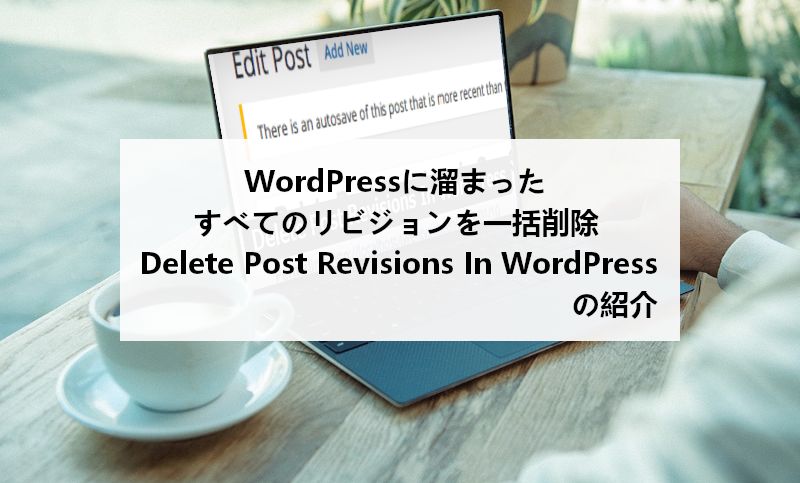
WordPressは投稿作成で下書き保存すると
元に戻せるようにと
リビジョンが裏で保存されているのですが
公開後ってリビジョンで元に戻すことってないですよね。
でも、どんどんリビジョンが増えていく、、、
そこで今までに溜まったリビジョンを一括削除できる
プラグイン「Delete Post Revisions In WordPress」の紹介です。
複雑な設定もなく
ワンクリックでリストアップ、クリーンが可能ですよ。
ここでは画像付きで使い方を説明してるので参考にしてみてください。
・ Delete Post Revisions In WordPressとは
・ プラグイン「Delete Post Revisions In WordPress」のインストール
・ リビジョンの確認・削除
・ まとめ
Delete Post Revisions In WordPressとは
投稿作成時の下書き保存で増えるリビジョンを
一括削除できるプラグインです。
基本的に1投稿に3,4個のリビジョンが増えることが多いです。
なお、初期設定がなくすぐに削除できるようになっています。
プラグイン「Delete Post Revisions In WordPress」のインストール
それでは始めていきましょう。
WordPressにログインしたら
ダッシュボードから「プラグイン」→「新規追加」へとクリックします。
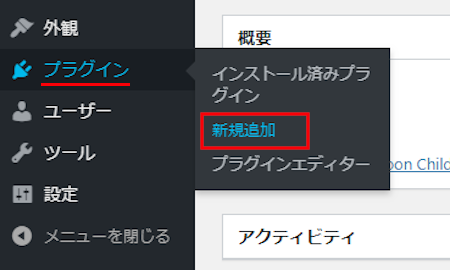
プラグインを追加のページが表示されたら
キーワード検索欄に「Delete Post Revisions In WordPress」と入力しましょう。
検索結果は、自動で反映されます。

Delete Post Revisions In WordPressを見付けたら
「今すぐインストール」をクリックします。
*下の方や右側、または違うページにある場合があります。
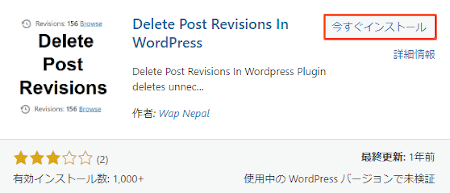
インストールが終わると「有効化」をクリックしましょう。
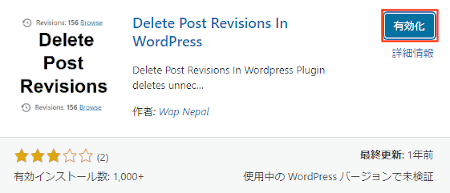
有効化すると自動でインストール済みプラグインのページに移動します。
もし、WordPressバージョンの違いで移動しない場合は
自分で「プラグイン」→「インストール済みプラグイン」に移動しましょう。
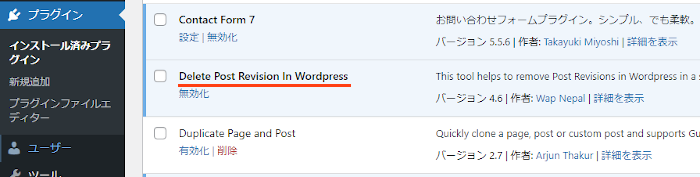
これでDelete Post Revisions In WordPressのインストールは終わりです。
リビジョンの確認・削除
このプラグインは初期設定が必要なく
専用ページでリビジョンリストの確認と
ワンクリック一括削除が可能になっています。
それでは管理メニューから
「設定」→「Delete Post Revisions」をクリックしましょう。
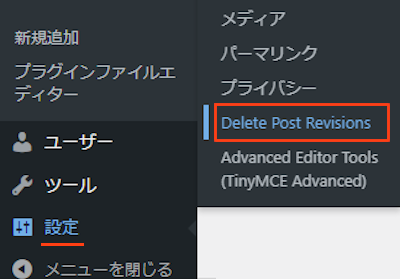
すると専用ページが開くので
溜まったリビジョン数の確認ができます。
あまりにも多いので動画で確認してみてください。
では、リビジョンを一括削除しましょう。
「Process」をクリックするだけで削除完了です。
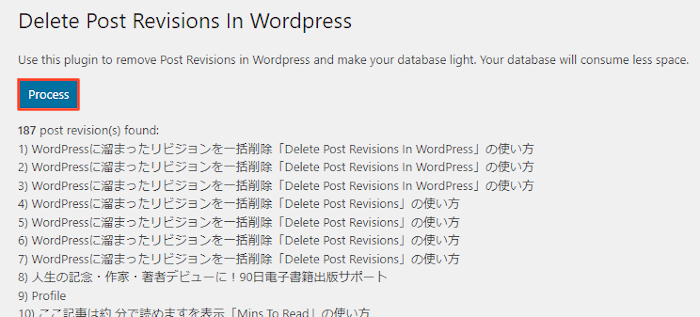
ワンクリックで掃除ができるので便利ですね。
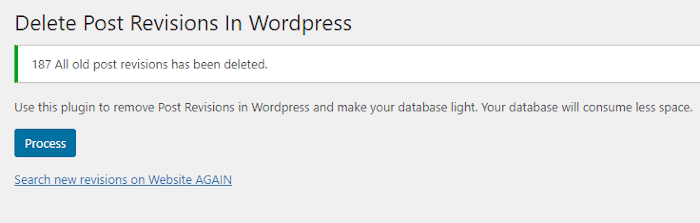
これでDelete Post Revisions In WordPressの紹介は終わりです。
リビジョン関連や便利なプラグインは他にもいろいろありますよ。
自動で作成されるリビジョン数を指定できるものや
投稿一覧ページにリビジョンを表示できるものもあります。
また、リビジョン機能自体を無効にしたり
リビジョンの使い方の紹介もありますよ。
興味のある方はここより参考にしてみてください。
まとめ
増えたリビジョンを一括削除できるプラグインでした。
リビジョンは投稿作成中はとても便利な機能ですが
公開後はまず使わないですよね。
なので1年に一度のペースで削除してみてはどうでしょうか?
ちなみに常にプラグインをインストールしておく必要がないので
使う時にインストールして削除後はアンインストールでOKですよ。
一度、お掃除してみてはどうでしょうか。
そこでこれをやらなきゃ損をするということで
ブログ維持のためにアフィリエイトを始めてみませんか。
大きく稼ぐには全力で挑む必要がありますが
ブログ維持費なら片手間でも大丈夫!
気になる方はここよりアフィリエイト会社(ASP)の紹介を見てみましょう。







